¿Alguna vez has pensado en insertar un GIF en tu correo electrónico? Después de todo, las imágenes son el complemento perfecto para cualquier correo electrónico y los GIF son las últimas tendencias a considerar en las estrategias de marketing por correo electrónico. Consulte esta publicación para obtener información sobre cómo insertar un GIF en un correo electrónico.
Para insertar GIF en el correo electrónico, prepare un archivo GIF con anticipación. Puede descargarlo de esos sitios web donde ofrece varios GIF gratuitos. Por supuesto, también puedes crear un GIF con el software MiniTool.
Cómo insertar un GIF en Gmail
¿Cómo insertar un GIF en un correo electrónico enviado desde Gmail? La forma más fácil es copiar la dirección web de un GIF e insertarlo en el lugar correcto. O puede cargar el archivo GIF a su correo electrónico si ya está guardado en su computadora.
Paso 1. Abra su navegador web, busque la imagen GIF que prefiera y luego copie su dirección web. Si el GIF ya está en su computadora, omita este paso.
Paso 2. Vaya a gmail.com en su navegador y se abrirá su bandeja de entrada de Gmail. Si no ha iniciado sesión en su cuenta de Gmail, ingrese su dirección de correo electrónico y contraseña.
Paso 3. Haz clic en +Redactar en la esquina superior izquierda de la página de Gmail y aparecerá una nueva ventana de correo electrónico.
Paso 4. Escriba la dirección de correo electrónico de su destinatario en Para campo de texto.
Paso 5. Haz clic en Insertar foto y seleccione la Dirección web (URL) pestaña. Luego pegue la URL del GIF en el cuadro en blanco y luego haga clic en Insertar botón. Si su GIF está guardado en su computadora, seleccione Subir pestaña para importar su archivo GIF local.
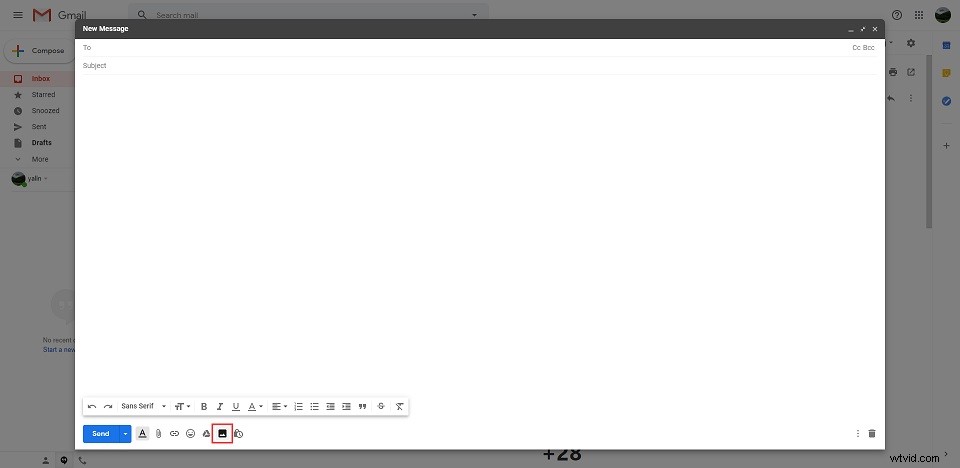
Nota:No se preocupe si el GIF aparece como un ícono de imagen rota porque se animará una vez que envíe el correo electrónico.
Paso 6. Agregue un asunto a su correo electrónico en Asunto campo de texto y escriba su texto en la ventana principal.
Paso 7. Toca el botón azul Enviar botón para enviar el correo electrónico a su destinatario.
Cómo insertar un GIF en el correo electrónico de Outlook
¿Cómo insertar un GIF en un correo electrónico enviado desde Outlook? En realidad, insertar una imagen GIF animada es tan fácil como insertar cualquier imagen normal en un correo electrónico de redacción en Outlook.
Paso 1. Abre Outlook en tu navegador.
Paso 2. Cree un nuevo correo electrónico haciendo clic en el Mensaje nuevo azul icono.
Paso 3. Coloque el cursor en el cuerpo del mensaje donde desea insertar la imagen GIF y luego seleccione Insertar imágenes en línea. icono.
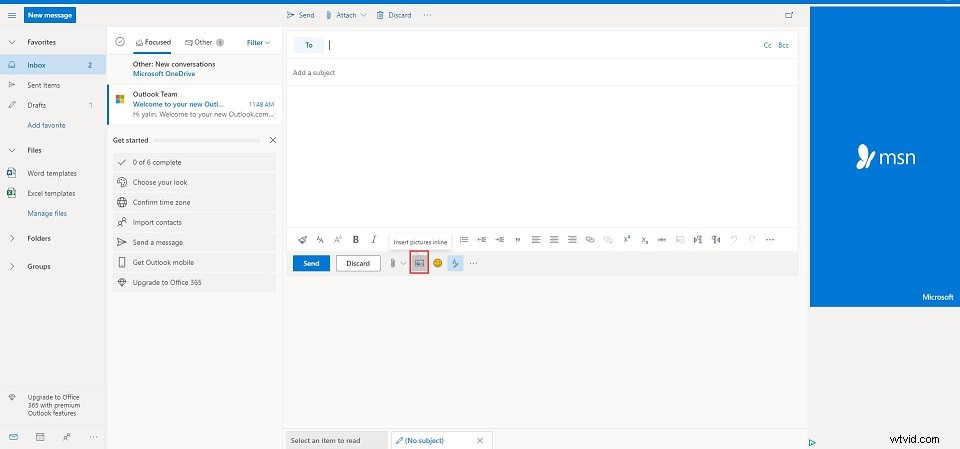
Paso 4. Luego busque el archivo GIF que desea insertar y haga clic en Abrir botón.
Paso 5. Complete la otra información requerida del correo electrónico y envíelo a su destinatario.
Consejo adicional:cómo hacer un GIF
MiniTool MovieMaker es un creador de GIF profesional pero gratuito. No solo puede ayudarlo a crear un GIF a partir de un video, sino que también puede ayudarlo a crear videos musicales, dibujos animados, etc.
Sigue los pasos a continuación para crear tus GIF.
- Ejecute MiniTool MovieMaker en su computadora.
- Importe el archivo de video que desea convertir en GIF.
- Haga clic en + en el archivo de video o simplemente arrástrelo y suéltelo en la línea de tiempo.
- Ahora, edite el video como desee, como recorte, rotación, volteo y corrección de color.
- Haga clic en Exportar para obtener la ventana de exportación.
- Elija GIF como formato de salida y presione Exportar para guardar el GIF.
Artículo relacionado:Los 6 mejores descargadores de GIF de Twitter
Conclusión
Lo anterior ha detallado cómo insertar un GIF en un correo electrónico enviado desde Gmail o Outlook. Si tiene alguna pregunta o sugerencia al respecto, háganoslo saber a través de [email protected] o compártalas en la sección de comentarios a continuación.
